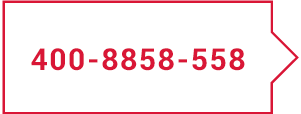PDF类型的文件在翻译项目中较为常见,又复杂的也有简单的。在这些类型的文件翻译过程中,有很多非常好用的工具与实用技巧,下面专业翻译公司就带你了解PDF文档本地化翻译有哪些技巧。
首先,请确保您拥有最新的Adobe Acrobat Reader 免费版本。
使用荧光笔和避免粘滞便笺
有很多评论家,他们都发表了不同的文章。最有效的评论方式是突出整个单词并添加替换。有些人使用粘滞便笺,但由于它们悬停在一个单词上并且使用另一种语言工作时,它们不是非常有效,因此很难说出粘滞便笺所指的是哪个单词。有时它们会进入两行之间而你不知道它是否适用于它上面或下面的句子。以下是不应该做的事情的示例:
更好的评论方法是使用荧光笔工具突出显示整个单词并注释“将x替换为y”。但有时候甚至可能会让人感到困惑,所以我建议写一条评论说“用y替换”并将x留在评论之外。只需确保突出显示正确的单词,如下例所示:
色标
用于区分评论类型的颜色编码也是非常有效的。例如:粉红色=次要变化,绿色=仅限LQA,红色=重大变化。与所有团队成员沟通,确保他们了解每种颜色代表的含义。
要执行此操作,请突出显示单词>右键单击>转到“ 属性”,然后单击“更改颜色”。
以下是颜色编码注释如何帮助的一些示例:
桌面出版(DTP)团队可以跳过绿色亮点,直接转到LQA,这将减少DTP成本。
有时文档需要倾斜以满足语言扩展需求,例如英语到德语的翻译,但这些评论可以突出显示为粉红色,因为它们是次要问题。
可以标记为红色的主要问题是,如果单词被截断或图像丢失。这会影响文档的完整性,必须标记为警报。
颜色编码可能看起来很多工作,但您也可以对注释列表进行颜色编码,这样您只能看到与您或LQA相关的颜色。如果您需要删除所有红色和粉红色的注释,只需将绿色注释发送到LQA,您可以在工具 > 注释区域中执行此操作。
工具和形状
评论的另一个好处是可用的所有不同工具和形状。要访问它们,请转到“ 工具”选项卡>单击“ 注释”图标。将弹出所有不同的工具和形状,并在右侧打开您的评论工具栏。如果您想移动图形或图像,那么何时使用它们的一个很好的例子。您可以使用箭头工具准确显示您希望它去的位置,而不是放置便签并解释图像应该去的位置,这样就不会产生混淆。
摘要
如您所见,Adobe Acrobat中有很多选项可供评论。具体而且尽可能清晰,可以减少混淆,并在不同的修订版之间来回切换。由于使用多种语言,文档翻译项目已经足够复杂,翻译单词替换等内容对于文档的可读性和可信度至关重要。


 蜀ICP备14015776号-4
蜀ICP备14015776号-4